前言
- 本篇文章主要关于excel使用过程中的一些小技巧,博主也是边学边写,可能遇到一些问题,还请读者友情指出。
- 本次文章主要分为以下几个小节:
- 常用快捷键
- 格式转换
- 数组
- 数据透视表
- 删除重复项
- 条件格式
- 自定义下拉菜单
- 自定义名称
- …
常用快捷键
excel常用快捷键很多,选取一些高频使用的,整理成如下表格:
| · 快捷键 | 功能描述 |
|---|---|
| Ctrl+Shift+方向键 | 对单元格快读框选,选择到数据边缘(空格位置) |
| Ctrl+方向键 | 对单元格光标快速移动,移动到数据边缘(空格位置 |
| Ctrl+空格键 | 选定整列 |
| Shift+空格键 | 选定整行 |
| Ctrl+A | 选择整张表 |
| Alt+Enter | 换行 |
| Ctrl+Enter | 以当前单元格为始,往下填充数据和函数 |
| Ctrl+S | 快读保存 |
| Ctrl+Z | 撤回当前操作 |
| Alt + = | 对一列数字快速求和 |
| Shift+F8 | 快速选定不连续的单元格,不必按住ctrl键不放 |
| Ctrl+shift+数字 | 快速改变数字的格式,比如就能立刻把数字加上货币符号 |
| CTRL + ` | 一键让数字背后的公式显示出来,可用于检查错误 |
| 双击实现快速应用函数 | 设置好了第一行单元格的函数,光标移动到单元格的右下角出现小加号时,双击,公式就会被应用到这一列剩下的所有单元格里 |
| Ctrl + “+” /“-” | 快速增加或删除一列 |
| 快速调整列宽 | 鼠标移动到列首的右侧出现十字箭头,双击一下文字内容就自动调整列宽 |
| 双击格式刷 | 把同一个格式“刷”给多个单元格 |
| Ctrl + PgDn/ PgUp | 不同的工作表之间快速切换 |
| F4锁定单元格 | 在行列前加$符号,使用“绝对引用”锁定单元格,可选定单元格之后,按F4键即输入美元符号并锁定;如果你继续按F4,则会向后挨个循环:锁定单元格、锁定数字、锁定大写字母、解除锁定 |
格式转换
通常我们将Excel格式分为数值、文本、时间。
数值常见整数型 Int和小数/浮点型 Float。文本分为中文和英文,存储字节,字符长度不同,中文和全角标点符号为两个字节的宽度,其他数字,英文,半角标点符号为一个字节的宽度,所以可利用这个特性计算文本中标点符号的个数进而计算想要的数字个数,应用Len()和Lenb()函数。
时间格式在Excel中可以和数值直接互换,也能用加减法进行天数换算。时间格式有不同表达。例如2016年11月11日,2016/11/11,2016-11-11等。当数据源多就会变得混乱。我们可以用自定义格式规范时间。
数组
数组由多个元素组成。普通函数的计算结果是一个值,数组类函数的计算结果返回多个值。类似R语言的Array和Python的List。
数组用大括号表示,当函数中使用到数组,应该用Ctrl+Shift+Enter输入,不然会报错。
分列
Excel可以将多个单元格的内容合并,但是不擅长拆分。分列功能可以将某一列按照特定规则拆分。常常用来进行数据清洗。
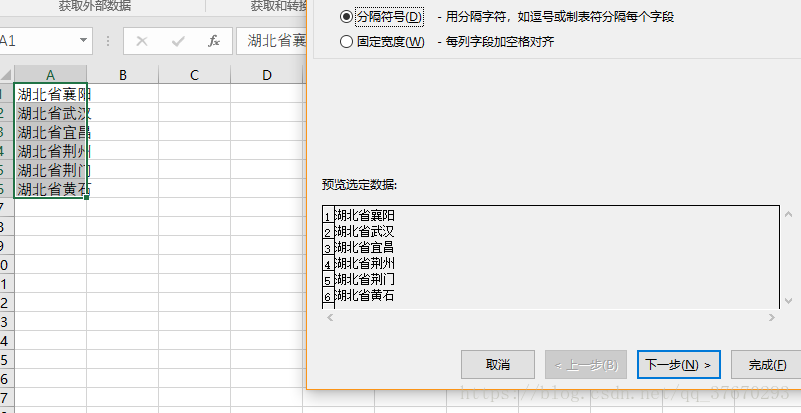
选择分隔符后,该分隔符将被替换掉。处理后的数据如下。
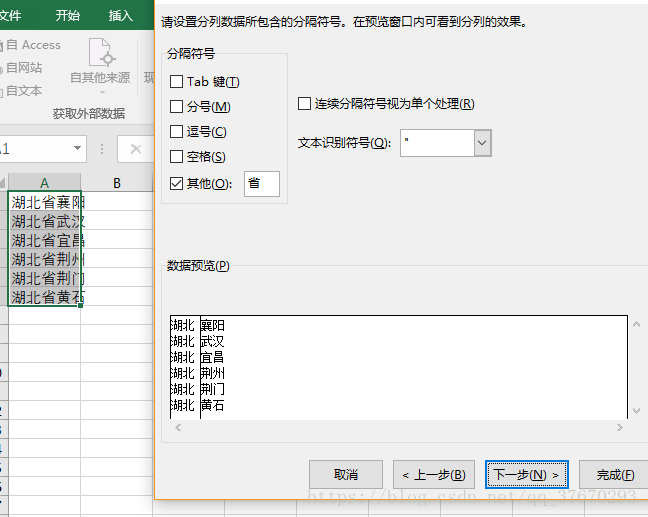
SQL和Python中有类似的spilt ( )函数。
数据透视表
数据透视表的主要功能是将数据聚合,按照各子段进行sum( ),count( )的运算。数据透视表的核心思想是聚合运算,将字段名相同的数据聚合起来,所谓数以类分。关于数据透视表的使用,后面待有了实际操作以后我回来补充,或者另开一篇写。
聚合功能有一点类似SQL中的gorup by,python中则有更为强大的pandas.pivot_table( )。
删除重复项
一种数据清洗和检验的快速方式。想要验证某一列有多少个唯一值,或者数据清洗,都可以使用。
类似SQL中的distinct ,python中的set。
条件格式
条件格式可以当作数据可视化的应用。如果我们要使用函数在大量数据中找出前三的值,可能会用到rank( )函数,排序,然后过滤出1,2,3。用条件格式则是另外一种快速方法,直接用颜色标出,非常直观。

冻结首行首列
Excel的首行一般是各字段名Header,俗称表头,当行数和列数过多的时候,观察数据比较麻烦。我们可以通过固定住首行,方便浏览和操作。
自定义下拉菜单(数据有效性)
数据有效性是一种约束,针对单元格限制其输入,也就是让其只能固定几个值。下拉菜单是一种高阶应用,通过允许下拉箭头即可。

定义名称
自定义名称是一个很好用的技巧,我们可以为一个区域,变量、或者数组定义一个名称。后续要经常使用的话,直接引用即可,无需再次定位。这是复用的概念。

分组和分级显示
分组和分级显示,常用在报表中,在报表行数多到一定程度时,通过分组达到快速切换和隐藏的目的。在excel数据栏创建组中创建组。
分析工具库
分析工具库是高阶分析的利器,包含很多统计计算,检验功能等工具。Excel是默认不安装的,要安装需要加载项,在工具菜单下(不同版本安装方式会有一点小差异)。
最后
以上就是粗暴花卷最近收集整理的关于excel学习(二)前言的全部内容,更多相关excel学习(二)前言内容请搜索靠谱客的其他文章。








发表评论 取消回复